win7如何重装ie8 win7重装ie8的方法教程
来源:www.uzhuangji.cn 发布时间:2019-02-17 08:15
win7系统界面优美,兼容性强,使用起来也是得心应手,不少网友都安装了win7系统。有时候根据需要就将ie9卸载了重装win8。今天小编就给大家分享一下win7重装ie8的简单方法,感兴趣的小伙伴一起往下看看吧。
1、点击桌面左下角的开始按钮,点击控制面板
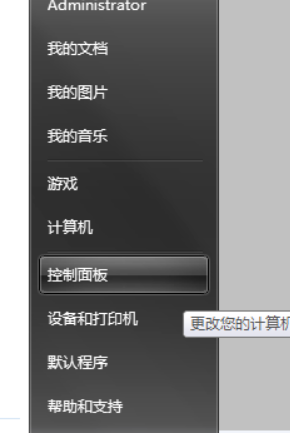
2、点击“程序”
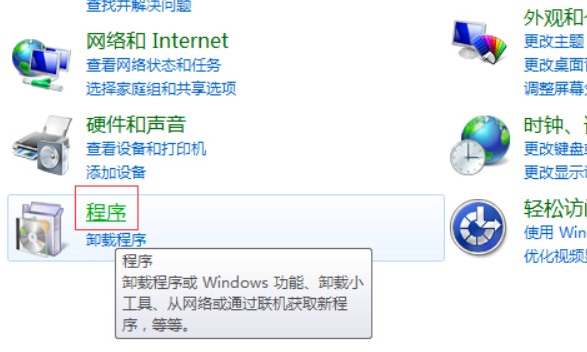
3、点击程序和功能下的“打开或关闭 Windows 功能”
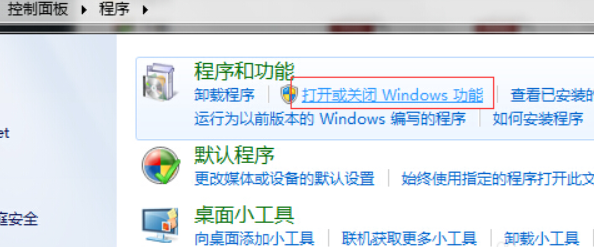
4、选择“Internet Explorer 8”,点击“确定”即可
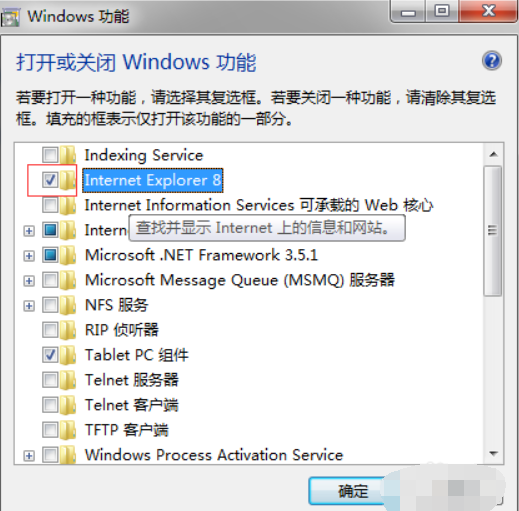
5、等待一会儿
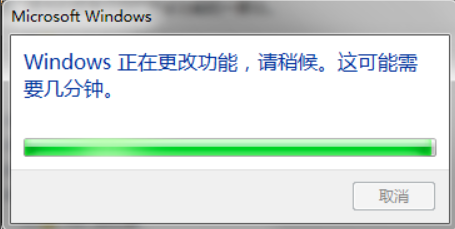
6、点击“立即重新启动”
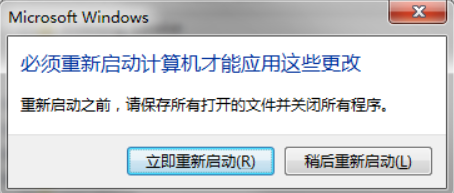
7、配置Windows功能,完成后就可以看到IE8了
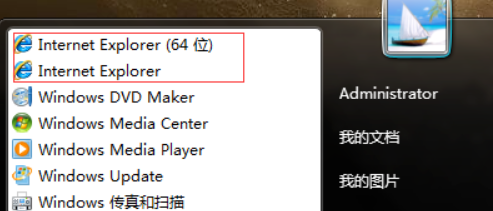
以上就是win7如何重装ie8 win7重装ie8的方法教程的全部内容了。如果你也想知道win7怎么重装ie8,不妨参考小编上述方法来解决哦。更多精彩教程请关注u装机官网。
推荐阅读
"电脑TPM是什么意思"
- win11系统怎么安装 win11系统安装方法介绍 2021-07-30
- win11升级怎么绕过TPM win11 TPM开启 2021-07-30
- win7系统运行慢怎么办 系统运行慢解决教程分享 2021-07-30
- win7系统宽带连接错误代码651怎么办 系统宽带连接错误代码651解决教程分享 2021-07-28
win7系统怎么查看系统资源占用情况 查看系统资源占用情况教程分享
- win7系统怎么更换鼠标指针 系统更换鼠标指针教程分享 2021-07-26
- win7系统怎么修改任务栏预览窗口 系统修改任务栏预览窗口操作教程分享 2021-07-26
- win7系统运行速度慢怎么办 系统运行速度慢解决教程分享 2021-03-17
- win7系统怎么清理任务栏图标 系统清理任务栏图标教程分享 2021-03-17
u装机下载
更多-
 u装机怎样一键制作u盘启动盘
u装机怎样一键制作u盘启动盘软件大小:358 MB
-
 u装机超级u盘启动制作工具UEFI版7.3下载
u装机超级u盘启动制作工具UEFI版7.3下载软件大小:490 MB
-
 u装机一键u盘装ghost XP系统详细图文教程
u装机一键u盘装ghost XP系统详细图文教程软件大小:358 MB
-
 u装机装机工具在线安装工具下载
u装机装机工具在线安装工具下载软件大小:3.03 MB










